Construir su modelo de datos
Objetivos de aprendizaje
Después de completar esta unidad, podrá:
- Establecer fuentes y extensiones de datos.
- Crear un grupo de atributos en Contact Builder.
- Identificar relaciones de datos y definir la cardinalidad.
Empecemos con la creación
Saque su diseño de modelo de datos y todas las notas que tomó acerca de sus datos, porque es hora de construir un nuevo hogar para sus datos. Al igual que usted, Maggie Quinn, una arquitecta de soluciones para la cadena minorista de zapaterías Cloud Kicks, está preparada para empezar a usar Contact Builder. Le han pedido que cree un nuevo modelo de datos para los clientes. Veamos cómo completa esta asignación.
Establecer fuentes y extensiones de datos
Para empezar, Maggie se dirige a la ficha Data Sources (Fuentes de datos) para ingresar todas las fuentes de datos personalizadas que Cloud Kicks usará en su modelo. A continuación, se dirige a la ficha Data Extensions (Extensiones de datos) para crear las extensiones de datos planificadas de su compañía. Mientras completa esta tarea, Maggie comprueba la siguiente información en su plano del modelo de datos.
- ¿Puede enviarse? está marcado si es necesario.
- La retención de datos está aplicada si así lo desea.
- El tipo de datos es correcto (en especial, para los campos que se usarán como claves externas).
- El tamaño es apropiado para los datos.
- La clave principal está seleccionada donde corresponde.
- La relación de envío está establecida para la clave de contacto correcta.
Crear grupos de atributos
Una vez que se completó la configuración de fuentes y extensiones de datos (acompañada de una taza de café), Maggie crea un Grupo de atributos para su modelo de datos para los clientes. Revisemos los pasos que sigue.
- En Data Designer (Diseñador de datos), haga clic en el botón Create Attribute Group (Crear grupo de atributos).
- Ingrese un nombre para su grupo de atributos.

- Seleccione un icono que represente de forma visual los datos.
- Haga clic en Crear.
Vincular extensiones de datos
A continuación, Maggie necesita vincular todos los datos disponibles para su nuevo grupo de atributos. Como ya creó las extensiones de datos, sigue estos pasos.
- Haga clic en Vincular extensiones de datos.

- Seleccione una extensión de datos para conectar al modelo de contacto.
- Elija el atributo (o clave externa) que conecta sus datos con ese modelo.

Recuerde que los atributos necesitan ser del mismo tipo de datos para que se realice la conexión.
Especificar relaciones de datos
Siempre que vincula contactos a conjuntos de atributos o a otros atributos, necesita establecer la cardinalidad de relación. La cardinalidad es una forma elegante de describir la forma en que los datos se relacionan entre sí. Revisemos las opciones.
| Cardinalidad de relación | Ejemplo |
|---|---|
| De uno a uno | Un contacto (o cliente) existe una vez en una extensión de datos. |
| Relación de uno a varios | Un contacto (o cliente) puede tener varias compras con el tiempo y puede existir varias veces en una extensión de datos. |
| De muchos a muchos (no se usa con contactos) | Una compra puede contener más de un producto y un producto puede formar parte de más de una compra para un solo contacto a lo largo del tiempo. |
Con todo esto en consideración, Maggie sigue con sus pasos.
- Seleccione la relación de datos deseada.
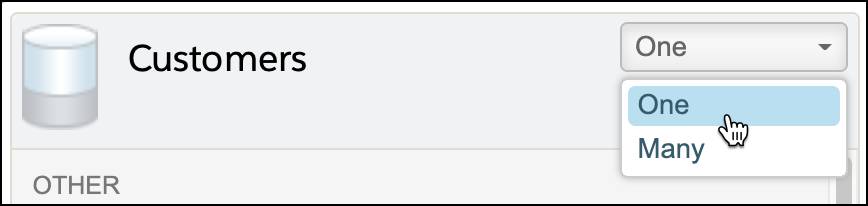
- Haga clic en Guardar.
Ahora que se vinculó la primera extensión de datos, Maggie sigue con la vinculación de la extensión de datos de clientes con la extensión de compras haciendo clic en el icono Set Relationship (Establecer relación).

Sigue los mismos pasos anteriores para conectar atributos. Ahora, sin embargo, Maggie establece la cardinalidad a una relación de uno a varios, ya que un cliente puede tener varias compras.

Una vez que finalizó, hace clic en Save (Guardar).
Para asegurarse de que todos los datos que tiene pensado importar tienen un hogar, Maggie vuelve a su modelo de datos para revisar qué extensiones de datos adicionales necesita vincular. Realiza los pasos anteriores hasta que se hayan tenido en cuenta todos los puntos de datos y se hayan vinculado correctamente.
Ahora es su turno. Para crear el modelo de datos exclusivo de su compañía, siga un proceso similar al que utilizó Maggie. La cuestión no queda ahí. Una vez que los datos tienen un hogar, va a querer que estén ordenados. Estas son algunas indicaciones para que sus datos estén en óptimas condiciones a la hora de la mudanza.
- Cree un convenio de denominación estándar en todas las plataformas para ayudar con la consistencia. Por ejemplo, determine si verá: Dirección de email, Email o Direccióndeemail
- Desduplique los datos antes de la importación.
- Establezca sistemas de validación o verificación de email para utilizar antes de importar en Marketing Cloud Engagement.
En la próxima unidad, profundizará en el almacenamiento temporal y el proceso de importación de archivos. Prepárese para la gran mudanza.
